WhatsApp Grup Sohbetleri Telegram uygulamasına nasıl taşınır
İlk çıkışından bu yana Telegram , daha donanımlı, gizlilik dostu ve gelişmiş sınıf Anında Mesajlaşma(Instant Messaging) platformu olarak kabul edildi. Geçtiğimiz yıllarda binlerce kişi ve kuruluş da Telegram'a(Telegram) giriş yapmıştı. Ancak bugün, Facebook'tan(Facebook) gelen yepyeni gizlilik maskaralıkları göz önüne alındığında, WhatsApp sohbetlerini Telegram'a taşımak(move WhatsApp chats to Telegram) için daha fazla nedeniniz var .
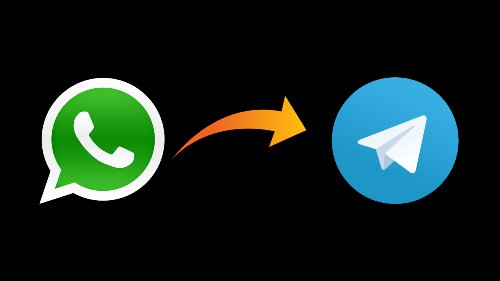
Neden WhatsApp'tan Telegram'a geçmelisiniz?
İşte WhatsApp'tan (WhatsApp)Telegram'a(Telegram) geçmeniz gerektiğini düşündüğümüz yaygın nedenler .
- Telegram tamamen açık kaynaklıdır ve kullanımı ücretsizdir. Şirket, mesajlarınızı saldırganlardan korumak için askeri düzeyde şifreleme kullanır.
- Telegram , hassas kullanıcı verilerinin üçüncü şahıs kuruluşlarla paylaşılmasına izin vermeyen basit bir gizlilik politikası kullanır.
- Telegram'a(Telegram) geçtikten sonra hizmetler arası reklam takibi konusunda endişelenmenize gerek yok . Bu, WhatsApp'ta(WhatsApp) yazdıklarınıza bağlı olarak ürkütücü Facebook reklamları görmeyeceğiniz anlamına gelir .
- WhatsApp ile karşılaştırıldığında Telegram , bireysel ve grup sohbetlerinde bazı gelişmiş özellikler sunar. Son zamanlarda, Telegram ayrıca Sesli Grup Sohbetleri adı verilen ve mükemmel olan bir şey tanıttı.
Daha da önemlisi, Telegram sorumlu bir şirkettir. İlk lansmanından bu yana platform, maksimum kullanıcı gizliliği ve rahatlığı sağlamak için elinden gelenin en iyisini yaptı. Örneğin, büyük dosyaları paylaşma yeteneği, gerçekten de en popüler özelliklerden biridir.
Artık bunları bildiğinize göre, WhatsApp grup sohbetlerini Telegram'a nasıl taşıyacağımızı görelim mi?
Okuyun(Read) : WhatsApp vs Telegram vs Signal vs Messenger .
WhatsApp Grup Sohbetleri(WhatsApp Group Chats) Telegram'a nasıl taşınır
Ne yazık ki, WhatsApp ve Telegram doğrudan rakip olduklarından, (Telegram)WhatsApp'taki(WhatsApp) grup sohbetlerinizi yeni bir Telegram grubuyla doğrudan senkronize edemezsiniz . Burada pratik çözüm, sohbeti WhatsApp grubunuzdan dışa aktarmak ve (WhatsApp)Telegram arayüzünde paylaşmaktır . Bu mesajlar, dışa aktarılan mesajları görmek için 'Kayıtlı Mesajlar' adlı bir bölümde bulunacaktır. İşte bu özelliği nasıl kullanacağınız.
1. Android akıllı telefonunuzda (Android)WhatsApp'ı(WhatsApp) açın ve dışa aktarmak istediğiniz grubu seçin.
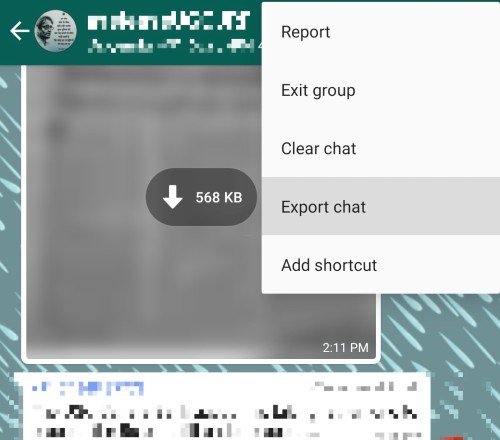
2. Şimdi, sağ üstteki Seçenekler düğmesine dokunun ve 'Sohbeti Dışa Aktar' adlı seçeneği seçin.(Options)

3. Açılan paylaşım menüsünden Telegram'ı seçin.(Telegram)
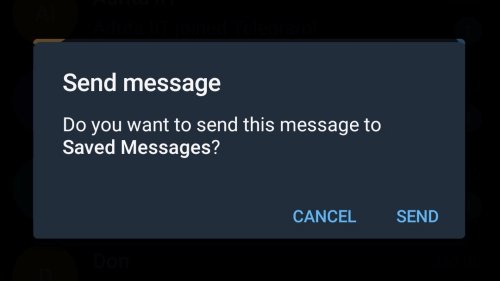
4. Şimdi Telegram'ı(Telegram) açın ve bu mesajları 'Kayıtlı Mesajlar' girişine kaydedin.
WhatsApp , sohbete grup medyasını dahil etmek isteyip istemediğinize karar vermenizi sağlar. Bu seçeneği işaretlerseniz, paylaşım boyutu daha büyük olacak ve daha fazla zaman alacaktır. Lütfen bu yöntemin bir WhatsApp(WhatsApp) grubunda gönderilen/alınan mesajları güvenli bir şekilde saklamanıza izin verdiğini unutmayın . Tüm konuşmaları yeni bir gruba yeniden yerleştiremezsiniz.
Okuyun(Read) : Telegram'ın yeni özelliği, WhatsApp'tan Sohbet Geçmişini İçe Aktarmanıza yardımcı olur .
Bir Telegram Grubu(Telegram Group) Oluşturun ve WhatsApp'tan (WhatsApp)Geçiş(Switch) Yapın
WhatsApp ve Telegram arasında resmi bir entegrasyon olmadığı için aşağıda vermiş olduğumuz adımları uygulamanız gerekmektedir.
1. Telegram'ı(Telegram) kurmanız ve kurmanız gerekir . Cep telefonu numaranızı sağlamanız ve doğrulamanız gerekecektir. Birkaç saniye içinde, gitmeye hazır olacaksınız.
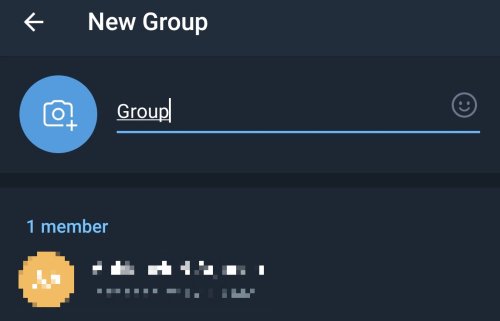
2. Şimdi, kenar çubuğunu açın ve menüden 'Yeni Grup'u seçin.
3. Bir sonraki adımda grupta olmasını istediğiniz kişileri seçmelisiniz. Sık iletişim kurduğunuz veya isimlerini aradığınız kişileri seçebilirsiniz.
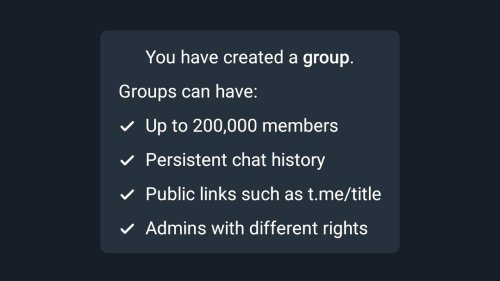
4. Bir sonraki adımda, Telegram sizden gruba isim vermenizi isteyecektir.
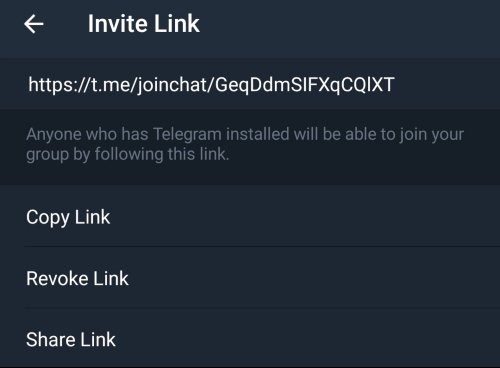
5. Bu yapılırsa, Davet Bağlantısını(Invite Link) gruba kopyalayabilir ve mevcut WhatsApp grubunuza yapıştırabilirsiniz.
Bağlantıya erişimi olan herkes yeni Telegram(Telegram) grubunuza katılabilir . Bu nedenle, bağlantıyı mümkün olduğunca gizli tuttuğunuzdan emin olun. Bu arada, Telegram grupları 250 üye kısıtlamasının çok ötesine geçiyor. Aslında bu gruplar binlerce kullanıcıyı hiç uğraşmadan ağırlayabiliyor. Bu nedenle, grubunuza daha fazla insanı yerleştirmeyi planlıyorsanız Telegram'a geçmenin tam zamanı.(Telegram)
Artık herkesi Telegram grubuna getirdiğinize göre (bu arada iyi şanslar), içeride harika bir dizi özelliğin keyfini çıkarabilirsiniz. Örneğin, daha iyi yönetici hakları kontrolüne, ekstra grup gizlilik kontrolüne ve çılgınca büyük dosya paylaşım desteğine erişiminiz olur. Tüm bunlar, her türlü konuşmayı gerçekleştirebilecek bir grup oluşturmak istediğinizde kullanışlıdır.
Örneğin resmi evrakları paylaşabileceğiniz bir alana ihtiyacınız varsa Telegram en iyisidir. Kaynakların daha iyi yönetimi için Telegram botlarından da yararlanabilirsiniz . Uzun(Long) lafın kısası, gruplarınızı WhatsApp'tan (WhatsApp)Telegram'a(Telegram) taşımak her açıdan mükemmel.
Okuyun(Read) : Telegram uygulaması İpuçları ve Püf Noktaları(Telegram app Tips and Tricks) .
Gördüğünüz gibi Telegram grup sohbetlerine katılmak ve tüm kişilerinizi yeni platforma taşımak birkaç saniyeden fazla sürmüyor. Bunu yaptığınızda, Facebook(Facebook) ve WhatsApp'ın(WhatsApp) kötü pazarlama/reklam hilelerinden uzak durabilirsiniz .
Telegram , hizmetin gelecekte güvenli kalmasını ve normal kullanıcıların uygulama içi reklamlardan rahatsız olmamasını sağladı. WhatsApp gizlilik sorunlarının acı çekmeye değer olduğunu düşünseniz bile , Telegram'daki(Telegram) ek özellikler birinci sınıftır.
İlgili okuma: (Related read:) WhatsApp Grup Sohbetleri Signal uygulamasına nasıl taşınır.(How to move WhatsApp Group Chats to Signal app.)
Related posts
WhatsApp Group Chats'ü Signal app'e nasıl taşınır
Signal, WhatsApp, Telegram phone number kullanmadan kaydolun
Telegram ve kullanım Voice Chat feature bir Group nasıl oluşturulur
Telegram'te Chat and Group data'u nasıl ihraç edilir
WhatsApp vs Telegram VS Signal vs Messenger - Which one daha iyidir?
En Telegram Bots, onlar kullanmak güvenli mi? Onları nerede bulabilirim?
Telegram uygulaması nasıl kullanılır - ipuçları ve püf noktaları
WhatsApp desktop uygulaması çalışmıyor veya bağlanmıyor
İnsanların sizi WhatsApp group'e eklemesini engelleyin
Telegram çalışmıyor uygulama veya Windows 11/10 açılış
Telegram Web'in Çalışmamasını Düzeltin
WhatsApp WhatsApp Android & iPhone için Dark Mode nasıl etkinleştirilir
Best WhatsApp Web tips & tricks kullanabilirsiniz
New Friends'yı Nasıl Durdurulur Telegram or Signal'te Katıldı Uyarılar
Signal vs Telegram comparison; Which one daha iyi?
WhatsApp Web PC'de çalışmıyor
Voice and Video Telegram çağrısı nasıl başlatılır
Telegram'da Mesajlar Nasıl Silinir
Altus kullanılarak Windows üzerinde birden WhatsApp hesaplarını nasıl kullanılır
Telegram Messaging App: Gönder self destructing, şifreli mesajlar
